Windows10の概要を詳しく見る基本的な機能と設定から、システムを制御する多くのサービスとコンポーネントが、以前のバージョンで提供されていたものと同じコマンドを使用して呼び出されていることが簡単にわかります。当然のことながら、OSの基本構造は、それが記述されているプログラミング言語は言うまでもなく、変更されていません。最も人気のあるユニバーサルコマンドの1つであるmsconfig(Windows 10)について考えてみましょう。システム構成設定を入力し、必要なパラメーターを適用する方法については、以下をお読みください。同時に、いくつかの問題や障害のトラブルシューティングにも役立ついくつかの重要なセクションに注意を払ってください。
Windows 10システム構成:このサービスは何に使用されますか?
このコンポーネントと「タスクマネージャー」は、Windowsのあらゆるバージョンを微調整する上で重要なコンポーネントです。システムを正しく起動するための基本的な要素がいくつかあります。
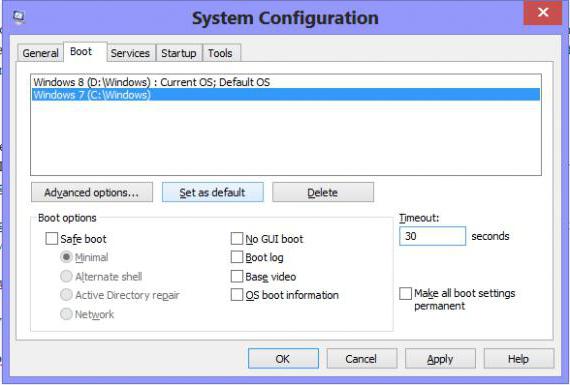
すでに明らかなように、このようなパラメーターを呼び出すには、実行可能ファイルを担当するコマンドmsconfig(Windows 10)が使用されます。パラメータパネル自体に入る方法は?とてもシンプルです。
Msconfig構成オプション(Windows 10):ログイン方法は?
もちろん、エクスプローラーで調べて、対応するスタートアップファイルを見つけることができます。しかし、時間を節約するという観点から、このオプションは最も便利ではありません。

最も簡単な方法は、右の「スタート」ボタンを使用することです。「実行」コンソールへのリンクがある追加メニューが呼び出されるクリックによって。しかし、これも最善の方法ではありません。最良のオプションは、msconfigコマンドが記述されている対応するメニューの呼び出しを担当するWin + Rキーボードショートカットを使用することです(Windows10)。このシステムまたは他のシステムに入る方法はすでに明らかです。ただし、ここでは1つの重要な点に注意を払う必要があります。
このコマンドと基本的なスタートアップ設定は、管理者権限でのみ使用する必要があります。そうしないと、システムは単にそれを実行する許可を与えません。

設定に関しては、ほとんどの場合ユーザーの優先順位は自動実行タブであり、システムで開始するサービスとプロセスを有効または無効にします。 RAMまたはプロセッサの負荷を軽減するために、これらのサービスのほとんどは、システムに影響を与えることなく無効にすることができます。グラフィックカードを管理するための追加要素のみを残すことができます。これにより、グラフィックカードの作業を非常に高度に最適化できます。
また、場合によってはたとえば、セーフスタートがアクティブになっている、または不要なコンポーネントが無効になっている最初のタブを使用します。これは、Windowsのエラーやクラッシュを修正するときに、同じセーフモードでシステムを起動するときに役立ちます。
最後の言葉
もちろん、これらは罰金のすべての可能性からは程遠いですシステム設定ですが、最も基本的なものだけです。ただし、現時点では、これらのパラメーターのセクションを入力するという質問に関心があったため、対応するソリューションが提示されました。ただし、このような設定を呼び出すには、実行コンソールに入力された他のコマンドと同様に、キーボードショートカットを使用するのが最適です。












